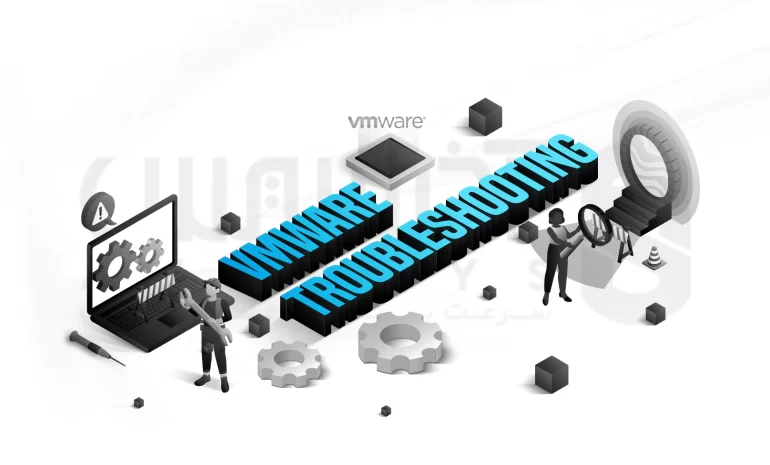
وقتی صحبت از عیب یابی باشد مقاله های آذرسیس حرف اول را می زنند! بنابراین برای یک شروع عالی در نحوه عیب یابی سیستم های مجازی ساز Vmware، گام به گام ابتدا ایراد موجود و سپس راه حل های آن بررسی خواهد شد. پس اگر مطالعات بسیاری انجام داده اید اما باز هم به نتیجه نرسیده اید و هنوز هم به اشتباه تصور می کنید که عیب یابی مشکلات ماشین های مجازی ساز، سخت ترین و وقت گیرترین عملیات شما خواهد بود. خبر خوب ما به شما این است که این آخرین مقاله ای است که در مورد عیب یابی Vmware می خوانید!

رایج ترین مشکلات مجازی ساز Vmware + راه حل
با توجه به میزان عرضه و تقاضا در قسمت های مختلف سرور، ممکن است دچار مشکلاتی در قسمت های متفاوت Vmware شوید. اما درصدد رفع این موارد حتی به منظور نظارت، عیب یابی و بهینه سازی عملکرد، راه حل های پیشنهادی را به دقت پیاده سازی کنید:
1- استفاده از ابزارهای قدیمی در Vmware ممنوع!
متاسفانه باید بگویم که استفاده از ابزار های قدیمی مشکلات Vmware را دوچندان خواهد کرد. همچنین ممکن است این مورد به دلیل نصب نکردن vSphere VMware Tools نیز انجام شود که مجموعه ای از ابزارهای کمکی برای مدیریت بهتر سیستم مجازی ساز شما خواهد بود. vSphere به طور معمول به روز رسانی می شود، اما گاهی نیاز است تا خودتان دست به کار شوید! در غیر این صورت به احتمال زیاد با یک پیام خطا مواجه شوید و نمی توانید از VM guest operating system جهت اجرا یک راه اندازی مجدد یا خاموش کردن استفاده کنید.
+ راه حل پیشنهادی
خیلی سریع و راحت! می توانید این خطا را با نصب و یا به روز رسانی vSphere’s VMware Tools حل کنید. برای این کار به vSphere Web Client بروید و تمام! در صورت عدم اطلاع از به روز بودن این ابزار می توانید از تب Summary استفاده کنید. به عنوان روش جایگزین توصیه می کنیم در virtual Machine راست کلیک کرده و All vCenter Actions سپس Guest OS را انتخاب کنید. پس از آن Upgrade VMware Tools بزنید و دستورات Guest Operating System را به ترتیب نمایشی دنبال کنید.

2- دستگاه های قدیمی VM، کابوس مجازی ساز!
چنانچه دستگاه های قدیمی VM را مرتب آپدیت نمی کنید، عملکرد شبکه vSphere VM کمتر از آن چه که میتوانست باشد، خواهد بود. همچنین در این حالت ممکن است کاملاً نا آگاهانه ماشین مجازی خود را در معرض استفاده از یک NIC مجازی قرار داده باشید. از طرفی ناکارآمدی آداپتور شبکه مجازی منجر به IRQ requests های مازاد خواهد شد. پس اگر در ابتدا از کارت های شبکه انعطاف پذیر در VM استفاده کرده اید ولی بعد ها در کنار نسخه های جدید vSphere سخت افزار خود را ارتقا نداده اید به سراغ راه زیر بروید.
+ راه حل پیشنهادی
ابتدا لازم است سخت افزار VM خود را ارتقا دهید. برای این کار باید از گزینه VM’s “Edit Settings” برای شبکه جدید از Select و سپس Network استفاده کنید. Add را بزنید و تنظیمات را برای هماهنگی شبکه جدید با شبکه موجود آداپتور شبکه قدیمی انجام دهید. اکنون می توانید شبکه را Expand کرده و نوع Adaptor را بر روی آخرین نسخه موجود تنظیم کنید. همچنین دقت کنید که آداپتور منسوخ شده را با کلیک بر X و OK حذف کنید. در نهایت VM را روشن کرده و پیکربندی لازم را انجام دهید.

3- دردسر محدودیت های حافظه در Vmware!
اگر از یک ماشین مجازی که محدودیت حافظه دارد به یک ماشین مجازی جدید بدون محدودیت حافظه انتقالی دهید، ممکن است به احتمال زیاد محدودیت موجود در Memory حفظ شود و این مورد اصلاً به نفع ما نخواهد بود. این یکی از خطاهای مخفی در مشکلات رایج Vmware است که اگر دسترسی مورد نیاز به حافظه تامین نشود، برنامه هایی که در Guest Operating System اجرا میشوند احتمالاً با کاهش عملکرد رو به رو شده و حتی از کار خواهند افتاد.
+ راه حل پیشنهادی
جهت رفع این مشکل در Vmware توصیه می کنیم گزینه Limit را در مقدار 0 قرار دهید، اما اگر باز هم یافتن محدودیت های اعمال شده برای تان مشکل است می توانید فهرست موجودی ماشین های مجازی را به صورت دستی بازبینی کرده و کشف کنید که آیا در هر یک از دستگاه های موجود پیکربندی حافظه با محدودیت مواجه است یا خیر؟

4- از Age و Size در Snapshots غافل نشوید!
از ویژگی های بی نظیر VMware vSphere می توان به VM Snapshots اشاره کرد که حافظه مجازی و دیسک مجازی را در زمان رویداد های مهمی مانند ایجاد اصلاحات پیکربندی و ارتقا برنامه های مختلف حفظ می نماید. اما در صورت نگهداری نادرست Snapshots مشکلاتی را برای شما در پی خواهد داشت. از فاکتور های تاثیرگذار در نگهداری Age و Quantity هستند که بدون رعایت آن ها ممکن است نا آگاهی vCenter رخ دهد. در این حالت virtual machine یک نمونه Snapshots با قابلیت پر کردن datastore ذخیره خواهد کرد که نتیجه آن از کار افتادن سیستم خواهد بود.
+ راه حل پیشنهادی
می توانید تنها در چند ثانیه Snapshots ها را حذف کنید! اما در نظر داشته باشید که مکان یابی آن ها چندان کار آسانی نخواهد بود. بنابراین باید به فکر یک راه حل خودکار باشید و اهداف تعمیر و نگهداری در Snapshots ها را بیش از یک هفته یا بیش از 5 گیگا بایت انجام ندهید.

5- یک ابزار تخصصی برای عیب یابی Vmware امتحان کنید!
آخرین روش پیشنهادی ما در این مجموعه عیب یابی استفاده از یک ابزار مخصوص و پرقدرت برای رفع عیب یابی Vmware است. VMAN ابزاری است که می توانید عملکرد ماشین مجازی را سنجیده و راه کارهای سریع برای خطاهای احتمالی ارائه دهید. برخی از شرایط تاثیرگذار VMAN در ادامه برای شما آورده شده است:
- اگر راه حل کاربر پسند با داشبورد آسان می خواهید.
- تصمیم دارید مشکلات رایج و پیش پا افتاده Vmware را حل کنید.
- نیاز به نظارت همیشگی و دریافت پیام اخطار احساس می کنید.
- و یا تمایل به تجزیه و تحلیل فعالیت های کاربران و برنامه ها را احساس کرده اید.
توصیه قطعی من به شما استفاده از ابزار جامع نظارت و بهینهسازی SolarWinds Virtualization Manager خواهد بود. صفحه SolarWinds VMAN مطابق زیر می تواند نمونه ای از اطلاعات را در اختیار شما قرار دهد:
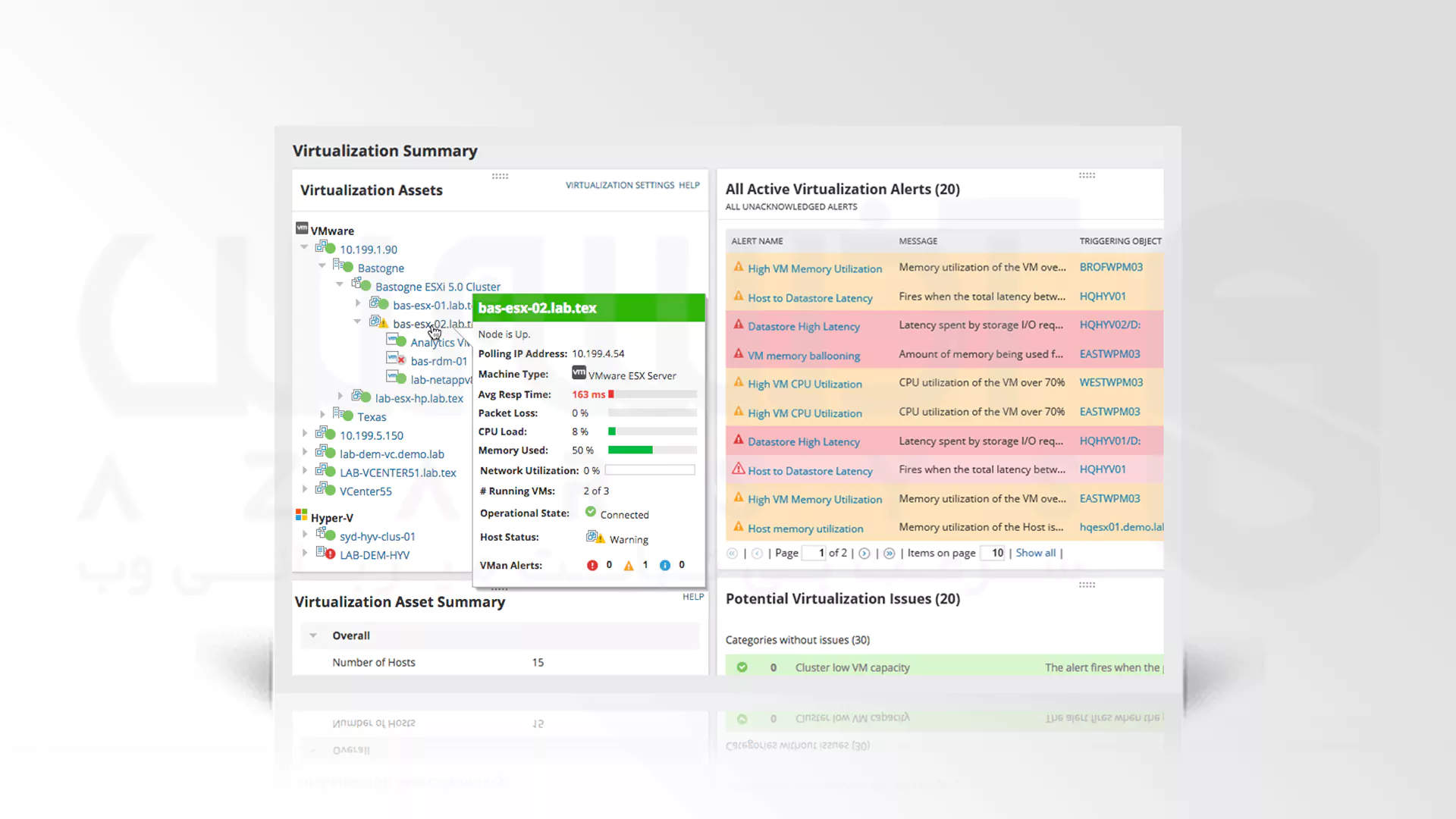
VMAN به طور مداوم عملکردی نظارتی بر Vmware داشته و توصیه هایی برای اندازه مناسب حافظه و CPU به شما ارائه خواهد کرد که می توانید با کمک این توصیه ها منابع لازم در هر مرحله را تخصیص داده و فشار ذخیرهسازی را کاهش دهید! هشدار های VMAN به دو دسته تحت عنوان هشدار های احتمالی و هشدار های فعال تقسیم می شوند که الویت بندی عیب یابی Vmware را برای شما آسان تر می کند که در ادامه نمونه از هشدارها همراه با جزییات و تاریخچه آمده است:
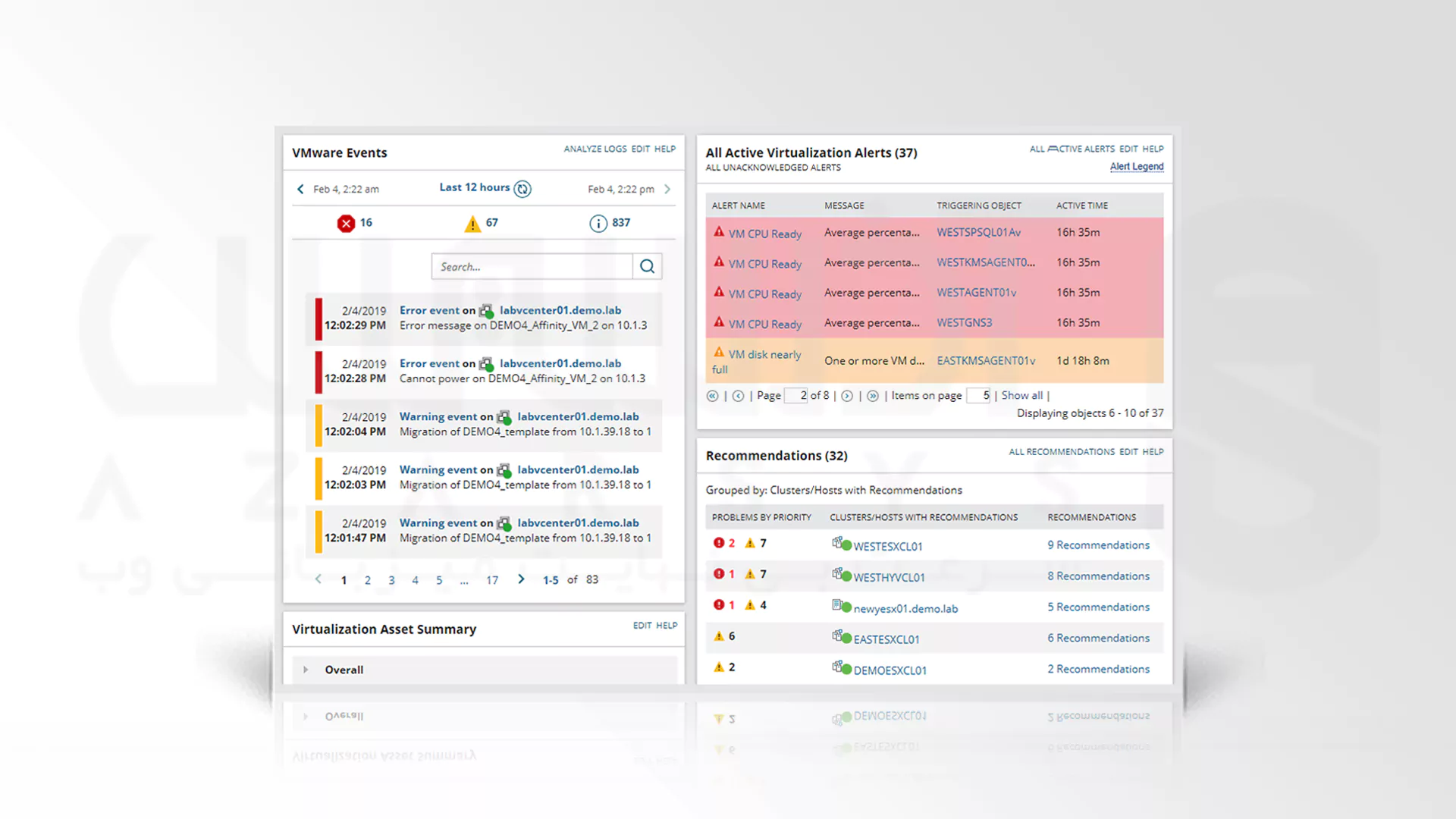
نکته جالب اینجاست که این خطاها بینشی جالب در مورد Hyper-V Hyper-V و Nutanix AHV چه به صورت فوق همگرا، داخلی، هیبریدی یا مبتنی بر ابر به شما می دهد که از نظر مدیریتی بی نظیر است!
پیشنهاد کارشناس! برای بهبود آن چه که در ترفند های به روز رسانی و عیب یابی Vmware آمده است باید از طریق سرور های اختصاصی و سرور های مجازی اقدام کنید تا اطلاعات شما حفظ شده و سرعت و بستر کافی جهت اقدامات ذکر شده را داشته باشید.
پیشنهاد مطالعه! برای کسب اطلاعات بیشتر در زمینه عیب یابی ماشین های مجازی ساز، می توانید به راهنما آموزشی “عیب یابی مشکلات کالی لینوکس روی VMware” سر بزنید.
سخن آخر
تعجب نکنید اگر بگویم عیب یابی برخلاف تصور عموم که می گویند خسته کننده و کلافه کننده است، یکی از لذت بخش ترین قسمت های ارتقا عملکردی سیستمی می باشد! اما این اتفاق تنها در صورتی میسر است که یک منبع آموزشی در اختیار داشته باشیم. به همین دلیل از شما دعوت می کنیم تا با ارسال لینک این مقاله به کاربران دیگر در جهت رفع مشکلات عیب یابی Vmware آن ها نیز یاری رسان باشید و سوالات عیب یابی Vmware خود را کامنت کنید. به عنوان پیامی از نویسنده و تیم آذرسیس قدردان نگاه های شما کاربران عزیز هستیم …






